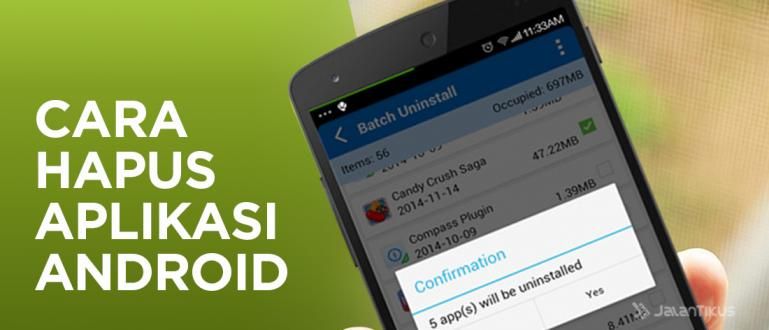YouTubeలో IDM ఎందుకు కనిపించదు? ప్రశాంతంగా ఉండండి, IDM బటన్ స్వయంచాలకంగా ఎందుకు కనిపించదు మరియు దాన్ని మళ్లీ ఎలా ప్రదర్శించాలో Jaka ఇక్కడ వివరిస్తుంది.
మీరు ఎప్పుడైనా, మీకు కావలసినప్పుడు డౌన్లోడ్ చేయండి యూట్యూబ్లో వీడియోలు అకస్మాత్తుగా యూట్యూబ్లో IDM బటన్ కనిపించడం లేదా సాధారణంగా సమస్యలు లేనప్పటికీ?
సరే, మీరు నిజంగా కలత చెందుతారు, సరియైనదా? నిజానికి, ఎందుకంటే ఇంటర్నెట్ డౌన్ లోడ్ మేనేజర్ అలియాస్ IDM మీకు కావలసినప్పుడు సహా అనేక సౌకర్యాలను అందిస్తుంది డౌన్లోడ్ చేయండి ల్యాప్టాప్లో YouTube వీడియోలు.
దాన్ని ఎలా పరిష్కరించాలో గురించి గందరగోళానికి గురి కాకుండా, ముందుగా పరిశీలించడం మంచిది YouTubeలో చూపబడని IDM బటన్ను ఎలా చూపించాలి. ఇది స్వయంచాలకంగా ఉండనివ్వండి-డౌన్లోడ్ చేయండి- మళ్ళీ!
IDM మరియు దాని పనితీరు ఏమిటి?
లోతుగా వెళ్ళే ముందు, అది ఏమిటో మరియు దాని విధులు మరియు పనితీరు కూడా మీకు తెలుసా ఇంటర్నెట్ డౌన్ లోడ్ మేనేజర్ లేదా ఈ IDMని తరచుగా ఏమని పిలుస్తారు?
ఇంటర్నెట్ డౌన్లోడ్ మేనేజర్ లేదా IDM ఒక సాఫ్ట్వేర్ సాఫ్ట్వేర్ ఇది ఇంటర్నెట్ కనెక్షన్ను వేగవంతం చేయడానికి కాదు, కానీ ప్రక్రియను వేగవంతం చేయడానికి ఉపయోగపడుతుంది డౌన్లోడ్ చేయండి ఒక నిర్దిష్ట పద్ధతితో, ముఠా.
సాఫ్ట్వేర్ ద్వారా అభివృద్ధి చేయబడింది టోనెక్ ఇంక్. న్యూయార్క్, యునైటెడ్ స్టేట్స్ నుండి, Windows వినియోగదారులకు వారి డౌన్లోడ్ ప్రక్రియలో సహాయం చేయడానికి అంకితం చేయబడింది.
IDM యొక్క ప్రయోజనాల్లో ఒకటి దానికి గ్రాఫికల్ డిస్ప్లే మరియు వినియోగ మార్గము సరళమైనది, తద్వారా వివిధ సమూహాలు పనిచేయడం సులభం అవుతుంది.

అప్పుడు ఎలా పని చేస్తుంది? సాఫ్ట్వేర్ ఈ ఒక్క ల్యాప్టాప్ తప్పనిసరి?
సరే, ప్రక్రియ సమయంలో డౌన్లోడ్ చేయబడిన డేటాను గరిష్టంగా పదహారు భాగాలుగా విభజించడం ద్వారా IDM పని చేస్తుంది.
ఇంకా, IDM యాక్సెస్ చేయబడిన ప్రతి భాగంలో ఒకే వేగాన్ని పంచుకుంటుంది.డౌన్లోడ్ చేయండిఅది.
కొన్నిసార్లు ఒక భాగం చిక్కుకుపోయినా లేదా డ్రాప్ ప్రక్రియ సమయంలో, ప్రక్రియకు సహాయం చేయడానికి ఇతర భాగాల వేగం భాగస్వామ్యం చేయబడుతుంది డౌన్లోడ్ చేయండి ఆ విభాగంలో.
Youtubeలో IDM ఆటోమేటిక్గా ఎలా కనిపించాలి
ఈ అసాధారణ ఫంక్షన్తో, IDM కూడా కొన్నిసార్లు వివిధ అడ్డంకులను ఎదుర్కొంటుంది, అకస్మాత్తుగా IDM బటన్ కొన్ని సైట్లలో కనిపించదు.
అదృష్టవశాత్తూ, ఇప్పుడు మీరు చింతించాల్సిన అవసరం లేదు. IDM బటన్ను పునరుద్ధరించడానికి, మీరు దీన్ని చేయడానికి రెండు మార్గాలు ఉన్నాయి. మొదట మీరు చెయ్యగలరు ఇన్స్టాల్ IDMని రీలోడ్ చేయండి పొడిగింపు లేదా IDM పొడిగింపు ఆన్లో ఉంటుంది బ్రౌజర్ మీ PC.
అప్పుడు మీరు కూడా చేయవచ్చు ఇన్స్టాల్ IDMని రీలోడ్ చేయండి మరియు నవీకరణలు తాజా వెర్షన్తో. మరిన్ని వివరాల కోసం, దిగువ YouTubeలో IDMని తీసుకురావడానికి రెండు మార్గాలను బాగా పరిశీలిద్దాం.
YouTubeలో IDM బటన్ ఎందుకు కనిపించదు?

బటన్ను ఎలా తీసుకురావాలో చర్చించే ముందు, మీరు మొదట కారణం మరియు ప్రభావాన్ని తెలుసుకోవాలి YouTubeలో IDM ఎందుకు కనిపించదు ఇక్కడ.
ప్రతి సందర్భంలోనూ IDM కనిపించకపోవడానికి గల కారణాలు మారుతూ ఉంటాయి, అయితే సాధారణంగా ఈ సంఘటన నుండి కొన్ని సాధారణ థ్రెడ్లను తీసుకోవచ్చు.
కనీసం మీ IDMలో ఇలా జరగడానికి అనేక సమస్యలు ఉన్నాయి, అవి:
- IDM పొడిగింపు సరిగ్గా ఇన్స్టాల్ చేయబడలేదు, కాబట్టి YouTubeలో IDM బటన్ ఆన్లో ఉంది బ్రౌజర్ మీరు స్వయంచాలకంగా కనిపించరు.
- PC లేదా ల్యాప్టాప్ ఇంకా డౌన్లోడ్ చేయండి తాజా IDM కాబట్టి లేదు మద్దతు మరియు అప్లికేషన్తో అనుసంధానించబడదు బ్రౌజర్ ఏది ఎక్కువ నవీకరణలు.
- IDMని PC లేదా ల్యాప్టాప్లో ఇన్స్టాల్ చేసిన తర్వాత యాక్టివేట్ చేయబడలేదు
1. ఇన్స్టాల్ చేయండి IDMని పునరావృతం చేయండి పొడిగింపు బ్రౌజర్లో
Youtubeలో IDM కనిపించడానికి మొదటి మరియు సులభమైన మార్గం మీరు జీవించడం ఇన్స్టాల్ పునరావృతం పొడిగింపు IDM ఆఇన్స్టాల్ పై బ్రౌజర్ మీ PC, గ్యాంగ్.
పునఃస్థాపన ప్రక్రియ నిజానికి కష్టం కాదు. దశల కోసం, దిగువ దశలను అనుసరించండి!
గమనికలు:
ఈ దశను అనుసరించే ముందు, మీరు IDMని ఇన్స్టాల్ చేశారని నిర్ధారించుకోండి.నవీకరణలు లేదా తాజా వెర్షన్కు అనుగుణంగా బ్రౌజర్ మీ దగ్గర ఉన్నది.
- దశ - 1: తెరవండి బ్రౌజర్ మీరు దీన్ని ఉపయోగించవచ్చు, ఉదాహరణకు ఇక్కడ Jaka Google Chromeని ఉపయోగిస్తుంది. అప్పుడు మెనుకి వెళ్లండి పొడిగింపు మూడు-చుక్కల మెను > మరిన్ని సాధనాలు > పొడిగింపులను క్లిక్ చేయడం ద్వారా.

- దశ - 2: అప్పుడు లో IDM ఇంటిగ్రేషన్ మాడ్యూల్, మీరు ఎంపికను ఎంచుకోండి తొలగించు. తదుపరి కనిపిస్తుంది పాప్-అప్ నిర్ధారించడానికి మరియు మీరు కేవలం క్లిక్ చేయండి తొలగించు మరొక సారి.

- దశ - 3: Windows Explorerలో, మీరు డైరెక్టరీకి వెళ్లండి ఈ కంప్యూటర్ > లోకల్ డిస్క్ (C:) > ప్రోగ్రామ్ ఫైల్స్ (x86) > ఇంటర్నెట్ డౌన్లోడ్ మేనేజర్.

- దశ - 4: అనే ఫైల్ కోసం చూడండి IDMGCExt.crx అప్పుడు క్లిక్ చేసి లాగండి మీరు Google Chromeలో ముందుగా తెరిచిన పొడిగింపుల పేజీకి.

- దశ - 5: ఇక్కడ కనిపిస్తుంది పాప్-అప్ ముందు విజయవంతంగా తిరిగిఇన్స్టాల్ తిరిగి IDM ఇంటిగ్రేషన్ మాడ్యూల్. క్లిక్ చేయండి పొడిగింపును జోడించండి జోడించడం ప్రారంభించడానికి.

- దశ - 6: విజయవంతమైతే, మీరు సందేశాన్ని చదివే ప్రత్యేక ఇంటర్నెట్ డౌన్లోడ్ మేనేజర్ పేజీకి తీసుకెళ్లబడతారు, "Google Chrome కోసం ఇంటర్నెట్ డౌన్లోడ్ మేనేజర్ పొడిగింపు ఇన్స్టాల్ చేయబడింది".

- దశ - 7: ఇక్కడ మీరు YouTubeలో IDM బటన్ కనిపించిందో లేదో వెంటనే పరీక్షించవచ్చు. మీరు కలిగి ఉంటే, అప్పుడు మీ ప్రదర్శన ఇలా ఉంటుంది, గ్యాంగ్.

2. ఇన్స్టాల్ చేయండి IDM అప్లికేషన్ రీసెట్
పైన Youtubeలో IDMని ప్రదర్శించే పద్ధతి పని చేయకపోతే, మీరు చేయవచ్చు ఇన్స్టాల్ ఇంటర్నెట్ డౌన్లోడ్ మేనేజర్ని రీసెట్ చేయండి మరియు మరిన్ని వెర్షన్తో భర్తీ చేయండి నవీకరణలు.
IDMని సరిగ్గా మరియు సరిగ్గా రీఇన్స్టాల్ చేయడం ఎలా? ఇక్కడ మరింత సమాచారం ఉంది.
గమనికలు:
ముందు ఇన్స్టాల్ IDMని పునరావృతం చేయండి, మీరు తప్పక అన్ఇన్స్టాల్ చేయండి IDM పాత వెర్షన్ మరియు ఎంపికను ఎంచుకోండి పూర్తి అన్ఇన్స్టాల్ తద్వారా ప్రక్రియ విఫలం కాదు.
- దశ - 1: మొదట, మీరు తప్పక ఇన్స్టాల్IDM తాజా వెర్షన్ మీరు ఏమి చేయగలరు డౌన్లోడ్ చేయండి దిగువ లింక్ ద్వారా. పరిమాణం చాలా పెద్దది కాదు, కేవలం 10MB లోపు, గ్యాంగ్.
 Tonec Inc. Apps Downloader & Plugin. డౌన్లోడ్ చేయండి
Tonec Inc. Apps Downloader & Plugin. డౌన్లోడ్ చేయండి - దశ - 2: డౌన్లోడ్ చేసిన .exe ఫైల్ని డబుల్ క్లిక్ చేయడం ద్వారా తెరవండి. అప్పుడు ఇంటర్నెట్ డౌన్లోడ్ మేనేజర్ విజార్డ్ విండో ప్రదర్శించబడుతుంది మరియు మీరు చేయాల్సిందల్లా క్లిక్ చేయండి తరువాత.

- దశ - 3: తదుపరి మీరు చదవగలిగే లైసెన్స్ ఒప్పందం ఉంది. ప్రక్రియను కొనసాగించడానికి, నిలువు వరుసను తనిఖీ చేయండి "నేను లైసెన్స్ ఒప్పందంలోని నిబంధనలను అంగీకరిస్తున్నాను". క్లిక్ చేయండి తరువాత ప్రక్రియను కొనసాగించడానికి మళ్లీ.

- దశ - 4: ఇన్స్టాల్ ఫోల్డర్ను ఎంచుకోండి లేదా మీరు సెట్టింగ్లను ఉపయోగించడానికి ఎంచుకోవచ్చు డిఫాల్ట్. మీరు తయారు చేయాలనుకుంటున్నారో లేదో కూడా ఎంచుకోండి సత్వరమార్గాలు IDM ఆన్ చేయబడింది డెస్క్టాప్ లేదా. మీరు కేవలం క్లిక్ చేస్తే తరువాత.

- దశ - 5: ఇన్స్టాలేషన్ ప్రాసెస్ను ప్రారంభించడానికి, మీరు చేయవలసిన చివరి విషయం క్లిక్ చేయడం తరువాత మరొక సారి. IDM ఇన్స్టాల్ ప్రాసెస్ కొన్ని సెకన్ల పాటు నడుస్తుంది మరియు చాలా చిన్నది, ఎందుకంటే సాఫ్ట్వేర్ ఈ లైట్ చాలా పెద్దది కాదు.

- దశ - 6: IDM ఇన్స్టాల్ పూర్తయితే, ఇన్స్టాలేషన్ కంప్లీట్ విండో కనిపిస్తుంది. క్లిక్ చేయండి ముగించు ప్రక్రియను పూర్తి చేయడానికి.

- దశ - 7: ఇక్కడ మీరు మీ PC లేదా ల్యాప్టాప్లో IDMని అమలు చేయండి. మరియు ముందుగా పొందడం ద్వారా IDMని యాక్టివేట్ చేయడం మర్చిపోవద్దు క్రమ సంఖ్య ఇది అధికారిక కొనుగోలు ద్వారా పొందవచ్చు అవును!

IDM బటన్ ద్వారా PC/Laptopలో YouTube వీడియోలను డౌన్లోడ్ చేయడం ఎలా
మీరు పైన పేర్కొన్న ఏవైనా దశలను అనుసరించినట్లయితే, ఇప్పుడు మీరు జీవిస్తున్నారు డౌన్లోడ్ చేయండి బటన్ ద్వారా ల్యాప్టాప్లో YouTube వీడియోలు సత్వరమార్గాలు IDM ఇక్కడ అందుబాటులో ఉంది.
దశల గురించి ఇంకా గందరగోళంగా ఉన్న వారి కోసం, జాకా యొక్క పూర్తి సమీక్ష ఇక్కడ ఉంది. మాయన్ చేయవచ్చు డౌన్లోడ్ చేయండి వేగంగా, సరియైనదా?
- దశ - 1: ఉంటే సాఫ్ట్వేర్ ఇంటర్నెట్ డౌన్లోడ్ మేనేజర్ ఇన్స్టాల్ చేయబడిందిఇన్స్టాల్ మరియు మీరు IDM ఇంటిగ్రేషన్ మాడ్యూల్ని యాక్టివేట్ చేసారు, మీరు YouTube వీడియో పేజీకి వెళ్లాలి డౌన్లోడ్ చేయండి.

- దశ - 2: సాధారణంగా వీడియో యొక్క కుడి ఎగువ మూలలో ఉన్న IDM బటన్ను కనుగొని, క్లిక్ చేసి, ఆపై మీకు కావలసిన వీడియో రిజల్యూషన్ మరియు ఆకృతిని ఎంచుకోండి డౌన్లోడ్ చేయండి.

- దశ - 3: తదుపరి కనిపిస్తుంది పాప్-అప్ ఫైల్ సమాచారాన్ని డౌన్లోడ్ చేయండి, ఇక్కడ మీరు డౌన్లోడ్ డైరెక్టరీని మరియు డౌన్లోడ్ చేయాల్సిన ఫైల్ పరిమాణాన్ని ఎంచుకోవచ్చు. మీరు కలిగి ఉంటే బటన్ క్లిక్ చేయండి డౌన్లోడ్ ప్రారంభించండి.

- దశ - 4: డౌన్లోడ్ ప్రారంభమవుతుంది మరియు వేగంగా ఉంటుంది డౌన్లోడ్ చేయండి ఇంటర్నెట్ నాణ్యత మరియు ఫైల్ పరిమాణంపై ఆధారపడి ఉంటుంది అబ్బాయిలు. కాబట్టి ఓపికపట్టండి!

- దశ - 5: డౌన్లోడ్ పూర్తయితే, అది కనిపిస్తుంది పాప్-అప్ డౌన్లోడ్ పూర్తయింది. ఇక్కడ మీరు ఎంచుకోవచ్చు తెరవండి ఫైళ్లను తెరవడానికి, దీనితో తెరవండి... తో తెరవడానికి సాఫ్ట్వేర్ ఖచ్చితంగా, ఫోల్డర్ను తెరువు గమ్యస్థానాలను తెరవడానికి మరియు దగ్గరగా వెంటనే మూసివేయడానికి.

ఇంటర్నెట్ డౌన్లోడ్ మేనేజర్ని ఉపయోగించడం కాకుండా, డౌన్లోడ్ చేయడానికి అనేక ఇతర పద్ధతులు ఉన్నాయి.డౌన్లోడ్ చేయండి మీ PC లేదా ల్యాప్టాప్లో YouTube వీడియోలు సులభంగా.
Youtube వీడియోలను డౌన్లోడ్ చేసే అనేక పద్ధతులలో, IDMని ఉపయోగించడం అన్నింటికంటే వేగవంతమైన మార్గం.
ఇది నిజంగా సులభం అని తేలింది, సరియైనది, Youtubeలో IDMని ఎలా ప్రదర్శించాలి? ఇప్పుడు మీరు YouTube, గ్యాంగ్లో మీకు ఇష్టమైన వీడియోలను చూడటానికి కోటాను వృధా చేసుకోవాల్సిన అవసరం లేదు.
అకస్మాత్తుగా ఈ అప్లికేషన్ ఇలాంటి లోపాన్ని ఎదుర్కొన్నప్పుడు ApkVenue భాగస్వామ్యం చేసే పద్ధతి మీ అందరికీ ఉత్తమ పరిష్కారంగా ఉంటుంది.
అదనంగా, పై దశల ద్వారా మీరు ఇప్పటికీ గందరగోళంగా ఉంటే, దిగువ వ్యాఖ్యల కాలమ్లో అడగడానికి వెనుకాడరు. అదృష్టం మరియు అదృష్టం!
గురించిన కథనాలను కూడా చదవండి YouTubeని డౌన్లోడ్ చేయండి లేదా ఇతర ఆసక్తికరమైన కథనాలు ఫిబ్రవరి